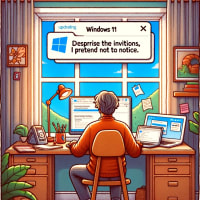スマホとPC間をBluetoothテザリングしてインターネット接続する
いつもアクセスありがとうございます。匠技術研究所の谷山 亮治です。
今日は「スマホとPC間をBluetoothテザリングしてインターネット接続する」についてです。
いつもアクセスありがとうございます。匠技術研究所の谷山 亮治です。
今日は「スマホとPC間をBluetoothテザリングしてインターネット接続する」についてです。
■スマホのテザリングはバッテリーが消耗する
スマホにWi-Fi経由でWindows PCをテザリング接続すると、スマホ側の電池の消耗が大きいと感じていました。
そのため、SIM付きのiPad miniを持っており、外出先でのPCのネット接続はバッテリーの大きなiPad miniのテザリングに任せています。
しかしながら、iPad miniを更新するにあたって「余分なSIMを減らそう」と思い、調べているとスマホのBluetoothテザリング機能を知りました。
スマホにWi-Fi経由でWindows PCをテザリング接続すると、スマホ側の電池の消耗が大きいと感じていました。
そのため、SIM付きのiPad miniを持っており、外出先でのPCのネット接続はバッテリーの大きなiPad miniのテザリングに任せています。
しかしながら、iPad miniを更新するにあたって「余分なSIMを減らそう」と思い、調べているとスマホのBluetoothテザリング機能を知りました。
■Bluetoothテザリングを試し始める
早速、これまで試していなかったBluetoothによるテザリングを試しています。
テザリングの方法は、スマホ側でPCのBluetoothのIDを表示できるようにそれぞれ設定し、スマホでPCのIDをクリックしてペアリングします。
スマホに表示されるPCのIDをクリックしてペアリングを指示したところで、PC側にペアリング確認の番号が表示されるので、確認ボタンをおします。
Bluetoothのペアリングの経験があれば難しさはありません。
いまのところBluetooth経由でのインターネット接続は「移動先としては十分な速度」です。
もちろん、ニュースサイトなど画像の多いページでは、表示が遅くなることを感じていますが、これまでもネット接続の高速性が必要な仕事はカフェなどでWi-Fiで行ってきました。ほんとうに負荷の高い仕事は、事務所のデスクトップPCをリモートデスクトップで呼び出すことができればできてしまいます。
Bluetoothテザリングは、Wi-Fiテザリングより遅い通信になりますが、各種情報によるとスマホの電池の持ちは良くなるはずです。
■お試し投稿
この記事は、スマホのBluetoothテザリング機能でWindows PCをインターネット接続して作成し、投稿しています。全く違和感はありません。
早速、これまで試していなかったBluetoothによるテザリングを試しています。
テザリングの方法は、スマホ側でPCのBluetoothのIDを表示できるようにそれぞれ設定し、スマホでPCのIDをクリックしてペアリングします。
スマホに表示されるPCのIDをクリックしてペアリングを指示したところで、PC側にペアリング確認の番号が表示されるので、確認ボタンをおします。
Bluetoothのペアリングの経験があれば難しさはありません。
いまのところBluetooth経由でのインターネット接続は「移動先としては十分な速度」です。
もちろん、ニュースサイトなど画像の多いページでは、表示が遅くなることを感じていますが、これまでもネット接続の高速性が必要な仕事はカフェなどでWi-Fiで行ってきました。ほんとうに負荷の高い仕事は、事務所のデスクトップPCをリモートデスクトップで呼び出すことができればできてしまいます。
Bluetoothテザリングは、Wi-Fiテザリングより遅い通信になりますが、各種情報によるとスマホの電池の持ちは良くなるはずです。
■お試し投稿
この記事は、スマホのBluetoothテザリング機能でWindows PCをインターネット接続して作成し、投稿しています。全く違和感はありません。
しばらく試してみて、調子が良ければ詳細を紹介します。